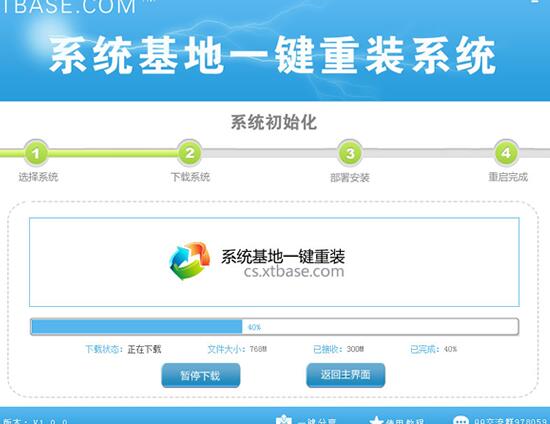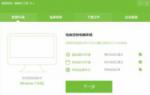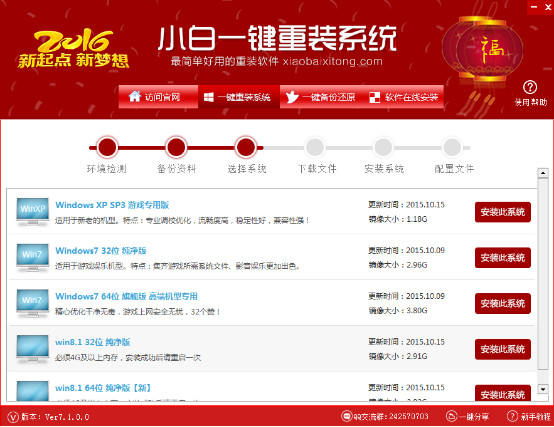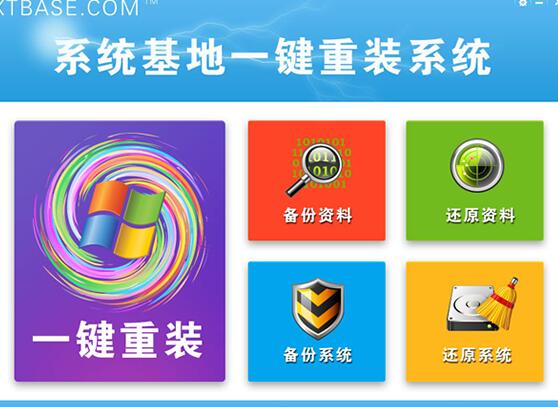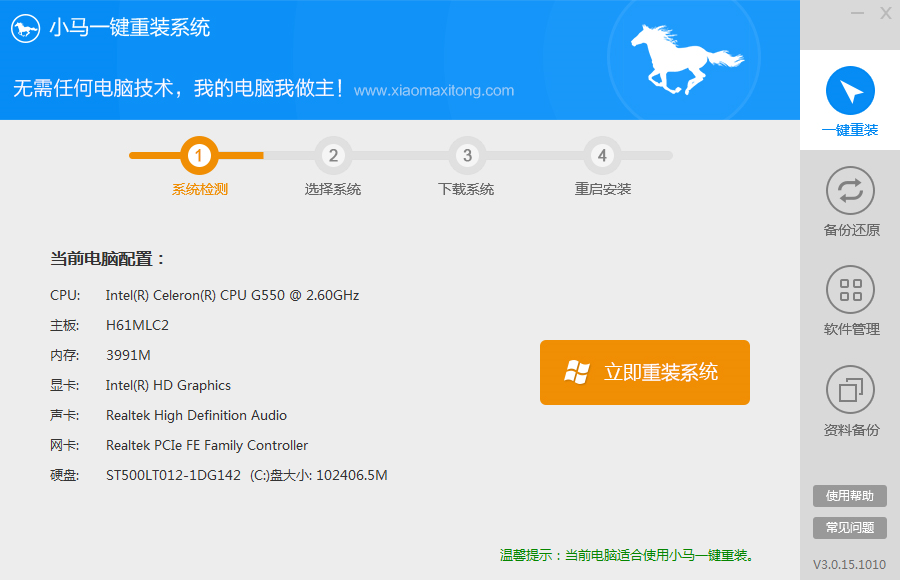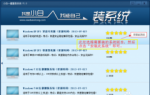在微软推出Windows 8系统的十个月来, 你可以在市场上找到几乎所有尺寸的平板电脑,当然至少是10英寸及以上。然而,这种情况在今年台北电脑展上,宏碁展出的一款Windows 8平板改变了这种局面,这就是仅有8.1英寸屏幕的宏碁Iconia W3。作为首款小尺寸的Windows 8平板电脑,宏碁Iconia W3明显要比其他产品更具便携性,同时也更便宜(379美元起,约合人民币2326元)。另外,用户还将获得一份免费的Office 2013家庭或学生版,并获得近9个小时的使用时间。不过,Windows 8毕竟是一款桌面级操作系统,小尺寸机身和配置的限制,是否会限制宏碁Iconia W3的使用体验呢?一起来通过试用评测来找出答案吧。

宏碁Iconia W3主要参数信息:
屏幕:8.1英寸1280*800分辨率触控屏幕
处理器及显卡:1.8 GHz主频的英特尔Atom Z2760,英特尔图形媒体加速器集成显卡
内存及硬盘:2GB内存,32/64GB闪存
操作系统:Windows 8
无线网络:802.11b/g/n无线网络,蓝牙
接口:迷你HDMI,micro-USB数据接口,micro-SD存储卡插槽
摄像头:前后置200万像素双摄像头
机身尺寸及重量:218.4*136.4*11.1毫米,重500克
售价:379美元起(约合人民币2326元)
外形设计及细节
宏碁Iconia W3机身主要采用了白色塑料和仿金属的银色塑料材质,总得来说还是以控制成本为主,但并非完全没有吸引力。但不幸的是,屏幕边框较宽,硬塑料的主屏按键看上去也比较低档,所以整的来说,这是一款外形比较普通的平板电脑,设计上的亮点不多。

宏碁Iconia W3机身正面设计
宏碁Iconia W3的机身尺寸为218.4*136.4*11.1毫米、重500克,相对同尺寸的平板电脑都要更大更厚重一些,比如苹果iPad mini的尺寸仅为200*134.7*7.2mm、重308克。当然,区别是宏碁Iconia W3提供了一个完整的桌面操作系统,所以整体尺寸和重量都是可以接受的。

宏碁Iconia W3机身背面设计
宏碁Iconia W3机身内置了一些接口,但很多都并非全尺寸。比如机身设计了迷你HDMI接口,可以连接外置显示器;micro-SD存储卡插槽可以扩展容量,而micro-USB则可以连接集线器,支持更多标准USB外设。另外,还设计了专用的电源接口、3.5mm耳机接口等。

宏碁Iconia W3机身接口设计
键盘底座及虚拟键盘
与其他Windows 8平板一样,宏碁Iconia W3也内置了虚拟键盘,不同的是8.1英寸的屏幕更适合手持输入。在横向显示模式中,手指可以轻松地触及到屏幕上的按键。另外,还拥有一个分离式的键盘,但用处不大;手写识别功能则比较精准。不过,最新的Windows 8.1系统针对小尺寸平板的键盘输入进行了优化,可以支持更方便的手势输入,相信会在日后对宏碁Iconia W3的虚拟输入有所帮助。
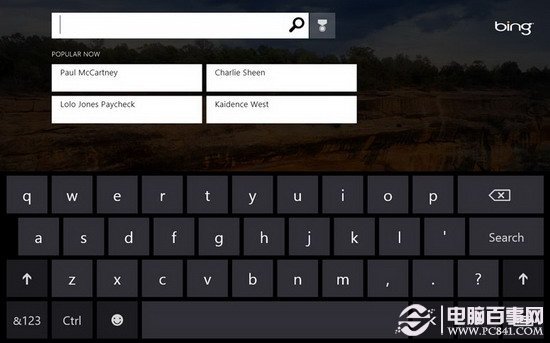
虚拟键盘效果
如果你更喜欢物理键盘,可以考虑购买售价80美元(约合人民币491元)的蓝牙键盘底座。这块轻量级的键盘拥有QWERTY全尺寸按键,拥有一个方便的支架,可以将宏碁Iconia W3置入其中获得类似笔记本电脑的输入感受。至于键盘手感,按键间距设计较为合理,键程也很适中,但按键稍微有些僵硬。在打字测试中,我们只实现了每分钟68个字母的输入速度,错误率3%,远低于每分钟80个字、1%错误率的平均水平。其中一个比较严重的问题是,有时候需要更用力地按键,否则会丢失文字。与大多数平板电脑键盘一样,这款键盘也没有腕托设计来支持手腕,同时也没有集成触摸板或指点杆,所以你需要一边输入一边触摸屏幕来导航,有些手忙脚乱。

安装键盘底座后的宏碁Iconia W3
还有一个问题,由于宏碁Iconia W3与键盘的连接方式仅仅是使用凹槽但没有接口固定,所以移动时要格外小心,另外输入时也要注意力度,否则平板电脑可能会向后翻倒。虽然我们在腿上可以稳定地使用平板和键盘进行输入,但不太舒适,并不推荐这样的使用方式。
宏碁Iconia W3内置了前后双200万像素的摄像头,拍摄效果尚可,在阴天的户外可以拍摄出我们面部的细节。不过,在我们将平板横置时,前置摄像头位于机身左侧,为自拍带来了一些不便。视频方面,可以支持720P分辨率,户外拍摄效果比较不错,但室内则产生了大量的噪点。
屏幕显示及音频效果
宏碁Iconia W3使用了一块8.1英寸1280*800分辨率的屏幕,在这个尺寸上清晰度还是有所保证的。但是,屏幕的对比度和可视角度表现较差,影响了整体的显示效果。当我们播放1080P全高清的《复仇者联盟》预告片,爆炸所产生的红色或桔红色缺乏活力,但细节表现还是不错的。如果倾斜大概15度观看屏幕,就会产生大量的偏色状况,另外在室内环境还会发生反光现象。

宏碁Iconia W3屏幕显示效果
亮度方面,宏碁Iconia W3只有222勒克斯的亮度,低于364勒克斯的平均水平,相比其他竞争对手也明显不足,包括苹果iPad mini(432勒克斯)和三星Galaxy Note 8(489勒克斯),或是其他使用Atom处理器的Windows平板。宏碁Iconia W3的屏幕支持五点触控,触控效果还是十分灵敏的,但有时候会需要多次触碰图标才能完成操作,尤其是在处理较小的网页表格时。
宏碁Iconia W3的机身底部拥有双扬声器设计,声音响亮清晰,但音场并不丰富。在我们播放测试歌曲时,整体音量不小但是吉他和鼓点完全将人声淹没了。
- 【电脑重装系统】系统之家一键重装系统V6.0精简版
- 小白一键重装系统v10.0.00
- 系统重装软件系统之家一键重装V1.3.0维护版
- 【电脑系统重装】小马一键重装系统V4.0.8装机版
- 【重装系统】魔法猪一键重装系统工具V4.5.0免费版
- 【电脑重装系统】黑云一键重装系统软件V4.2免费版
- 【重装系统】无忧一键重装系统工具V5.8最新版
- 系统基地一键重装系统工具极速版V4.2
- 深度一键重装系统软件V8.8.5简体中文版
- 黑云一键重装系统软件下载免费版5.9.6
- 【电脑重装系统】系统之家一键重装系统软件V5.3.5维护版
- 雨林木风一键重装系统工具V7.6.8贡献版
- 【重装系统软件下载】屌丝一键重装系统V9.9.0尊享版
- 【电脑重装系统】小马一键重装系统V7.5.3
- 【一键重装系统】系统基地一键重装系统工具V4.0.8极速版
- 系统重装步骤
- 一键重装系统win7 64位系统 360一键重装系统详细图文解说教程
- 一键重装系统win8详细图文教程说明 最简单的一键重装系统软件
- 小马一键重装系统详细图文教程 小马一键重装系统安全无毒软件
- 一键重装系统纯净版 win7/64位详细图文教程说明
- 如何重装系统 重装xp系统详细图文教程
- 怎么重装系统 重装windows7系统图文详细说明
- 一键重装系统win7 如何快速重装windows7系统详细图文教程
- 一键重装系统win7 教你如何快速重装Win7系统
- 如何重装win7系统 重装win7系统不再是烦恼
- 重装系统win7旗舰版详细教程 重装系统就是这么简单
- 重装系统详细图文教程 重装Win7系统不在是烦恼
- 重装系统很简单 看重装win7系统教程(图解)
- 重装系统教程(图解) win7重装教详细图文
- 重装系统Win7教程说明和详细步骤(图文)